前言
在Linux中运行安卓系统有各种各样的方案
重量级一点就是直接拿虚拟机跑一个,轻量级一点就是用应用框架直接跑apk
但综合来说性能与兼容性最佳的方案应该是以redroid为代表的容器化运行安卓系统的方案
塞驱动
redroid运行前需要加载几个驱动
ashmem
这个驱动在高版本Linux内核已经被废弃,移植成本较高,可以直接放弃
改用androidboot.use_memfd=memfd替代即可
binder_linux
在编译这个驱动之前,先修改一下源码避免后续权限不对造成的麻烦
我们需要新增一行binder_device->miscdev.mode = 0777;
代码节选大概就是这个样子
https://github.com/torvalds/linux/blob/v6.12/drivers/android/binder.c
上面这个链接就是原始代码,下面的是改完的样子,可以自行对比init_binder_device
static int __init init_binder_device(const char *name){ int ret; struct binder_device *binder_device; binder_device = kzalloc(sizeof(*binder_device), GFP_KERNEL); if (!binder_device) return -ENOMEM; binder_device->miscdev.fops = &binder_fops; binder_device->miscdev.minor = MISC_DYNAMIC_MINOR; binder_device->miscdev.name = name; binder_device->miscdev.mode = 0777; refcount_set(&binder_device->ref, 1); binder_device->context.binder_context_mgr_uid = INVALID_UID; binder_device->context.name = name; mutex_init(&binder_device->context.context_mgr_node_lock); ret = misc_register(&binder_device->miscdev); if (ret < 0) { kfree(binder_device); return ret; } hlist_add_head(&binder_device->hlist, &binder_devices); return ret;}
新建如下文件夹
mkdir -p /lib/modules/6.12.18-trim/updates/dkms/android
编译完成后,将构建产物 binder_linux.ko 丢进去
cp ./binder_linux.ko /lib/modules/6.12.18-trim/updates/dkms/android/depmodmodprobe -D binder_linux
如果没有异常,会返回驱动模块的目录
root@fnnas:~# modprobe -D binder_linux insmod /lib/modules/6.12.18-trim/updates/dkms/android/binder_linux.ko
随后就可以加载模块了
modprobe -v binder_linux devices="binder,hwbinder,vndbinder"lsmod |grep bin
回显大概是这样的
root@fnnas:~# modprobe -v binder_linux devices="binder,hwbinder,vndbinder"insmod /lib/modules/6.12.18-trim/updates/dkms/android/binder_linux.ko devices=binder,hwbinder,vndbinderroot@fnnas:~# lsmod |grep binbinder_linux 229376 0binfmt_misc 28672 1
拉容器
redroid有非常多的衍生版本,你可以自己选择喜欢的
这里以 https://hub.docker.com/r/erstt/redroid 为例
docker pull erstt/redroid:12.0.0_houdini_WSA
回显如下
root@fnnas:~# docker pull erstt/redroid:12.0.0_houdini_WSA12.0.0_houdini_WSA: Pulling from erstt/redroid88f77cbe3f40: Pull complete 68544e4d7ea6: Pull complete Digest: sha256:7c1f4355fa245e55cc15fa46ff3be8c347cee73c3eeb5c8b7a6def93013eb54dStatus: Downloaded newer image for erstt/redroid:12.0.0_houdini_WSAdocker.io/erstt/redroid:12.0.0_houdini_WSA
创建docker-compose
可以参考以下的文件,并自行修改
如果不明白以下选项的作用建议直接抄作业
反馈问题前,请使用该compose先进行验证
services: redroid: image: erstt/redroid:12.0.0_houdini_WSA tty: true stdin_open: true privileged: true devices: - /dev/dri - /dev/binder networks: - main ports: - 5555:5555 volumes: - /root/erstt_redroid_12/data:/data command: - androidboot.redroid_gpu_mode=host - androidboot.use_memfd=1 - ro.enable.native.bridge.exec64=1 - ro.dalvik.vm.native.bridge=libhoudini.sonetworks: main: driver: bridge name: main
redroid_gpu_mode需要根据你机器上是否有支持GPU选择guest或host
ro.enable.native.bridge.exec64与ro.dalvik.vm.native.bridge需要根据兼容转换层调整
详细信息可以查看文档https://github.com/remote-android/redroid-doc
使用docker-compose创建容器后,就可以去连接容器了
安卓,启动!
接下来简单介绍如何访问这个安卓容器
远程连接
开启安卓容器后,我们可以使用远程工具连接
这里以scrcpy为例,连接IP 192.168.9.124
因为我的设备没有接入耳机,因此开启了no-audio
你需要根据你的实际情况,选择合适的工具与命令行参数
该远程工具文档及可执行文件可以在这里找到 https://github.com/Genymobile/scrcpy
scrcpy.exe --tcpip=192.168.9.124:5555 --no-audio --max-size 1080 --video-bit-rate=2M
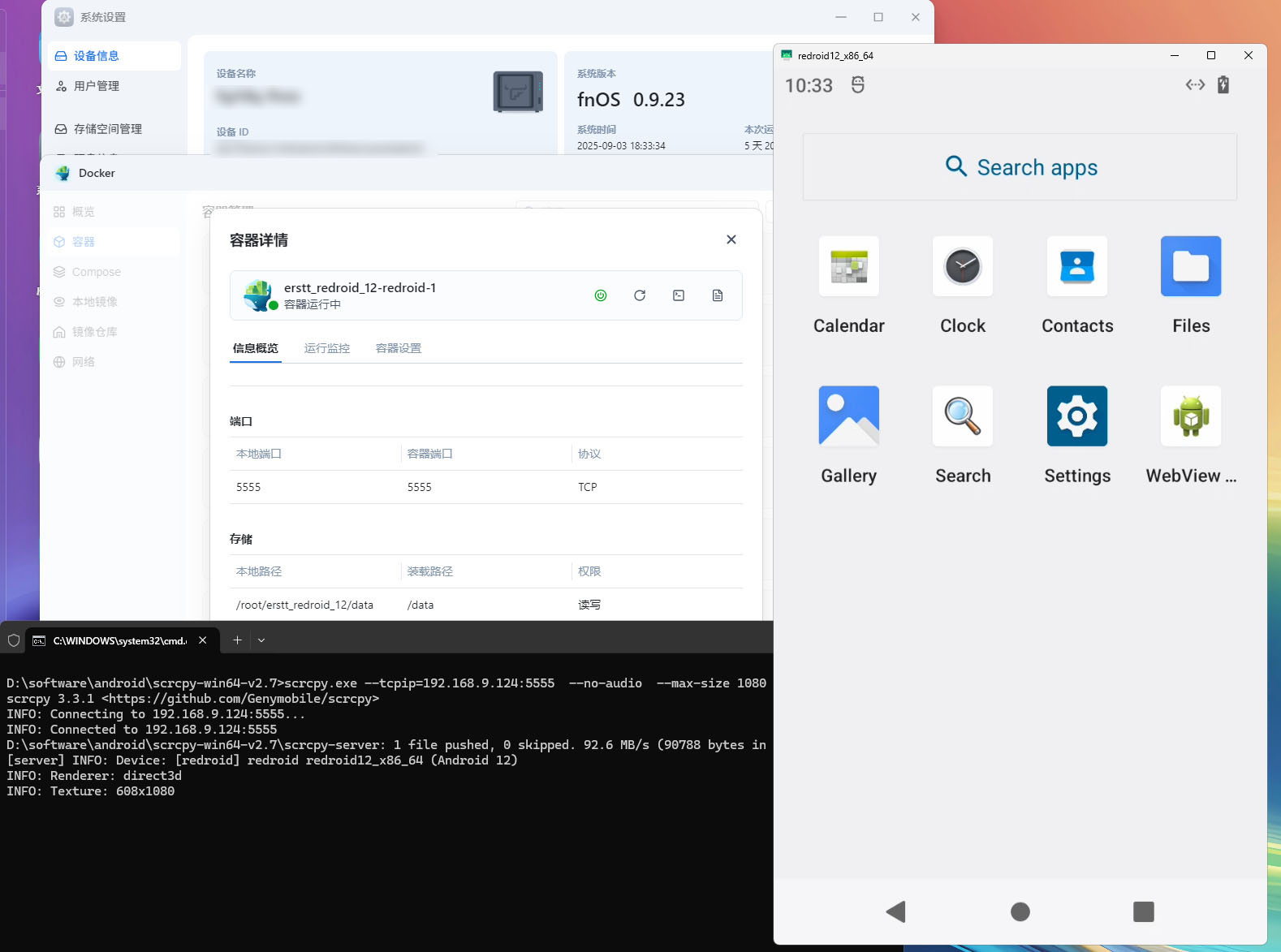
连接完成后,就可以直接操作容器内的安卓系统
安装应用
安装应用可以使用adb,也可以直接将应用拖入画面中
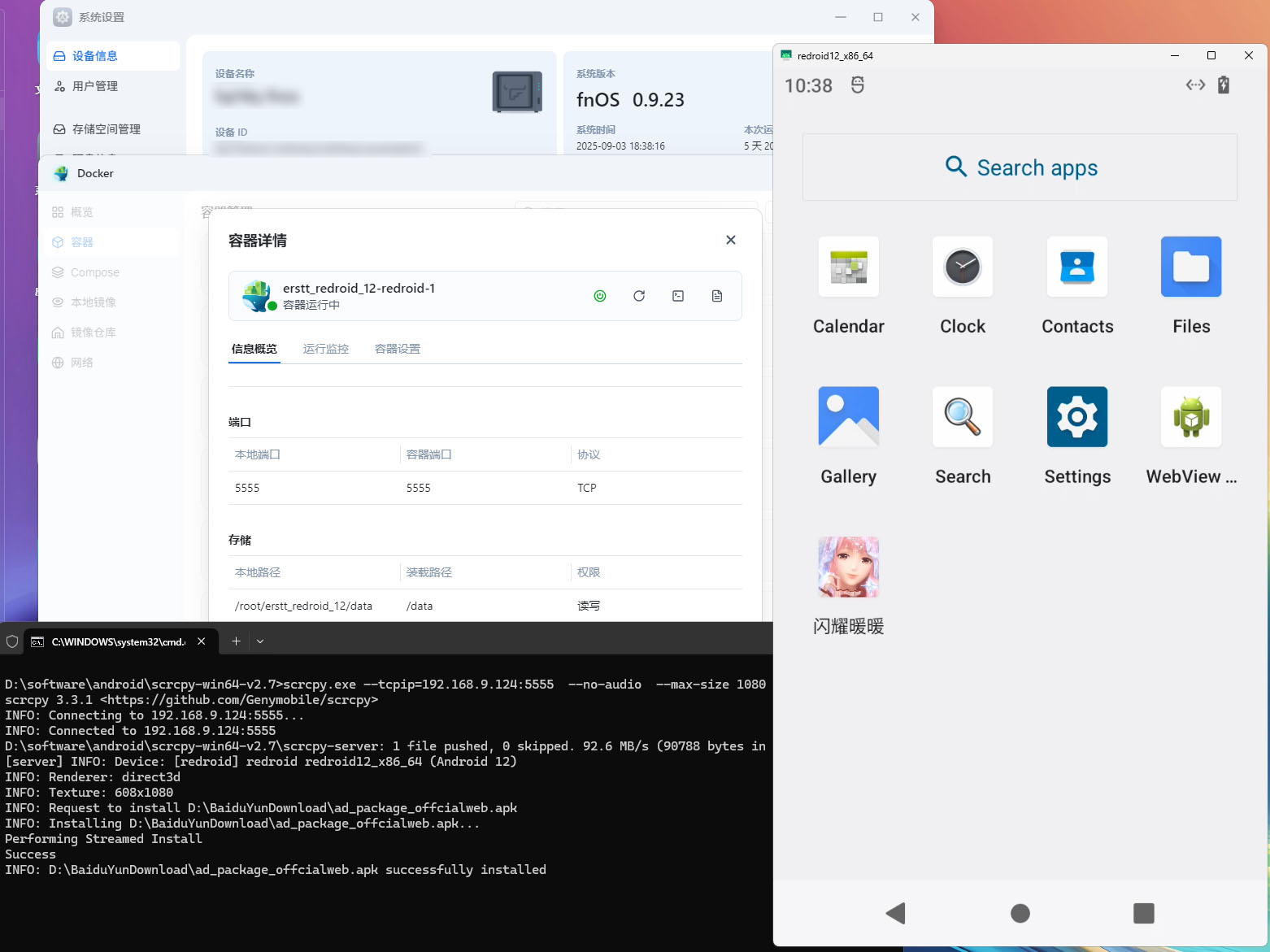
稍等片刻即可安装完毕,如果安装失败也可以看看日志返回了什么
打打游戏
为了监视GPU性能,可以安装以下软件包
实际使用的时候并不需要这个软件包
apt update & apt install intel-gpu-tools -y
安装完软件后,可以使用命令查看GPU使用情况
intel_gpu_top
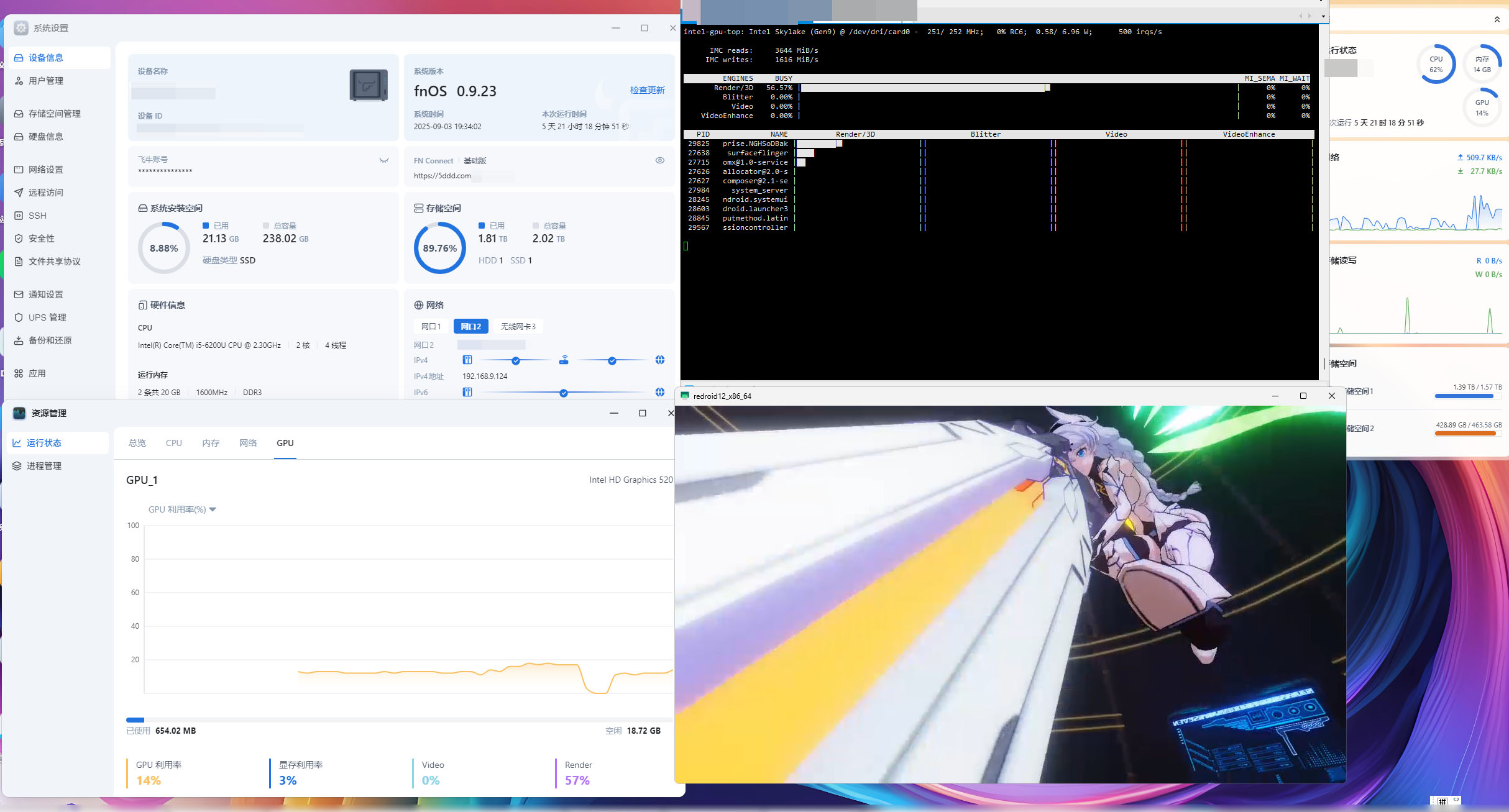
如图所示,《崩坏3rd》正常运行
结束语
其实,最适合跑容器安卓的nas,是绿联arm架构的RK3588那款nas,可惜我没钱买
飞牛跑这东西,没有什么实际意义,但可以作为一种特别的玩法